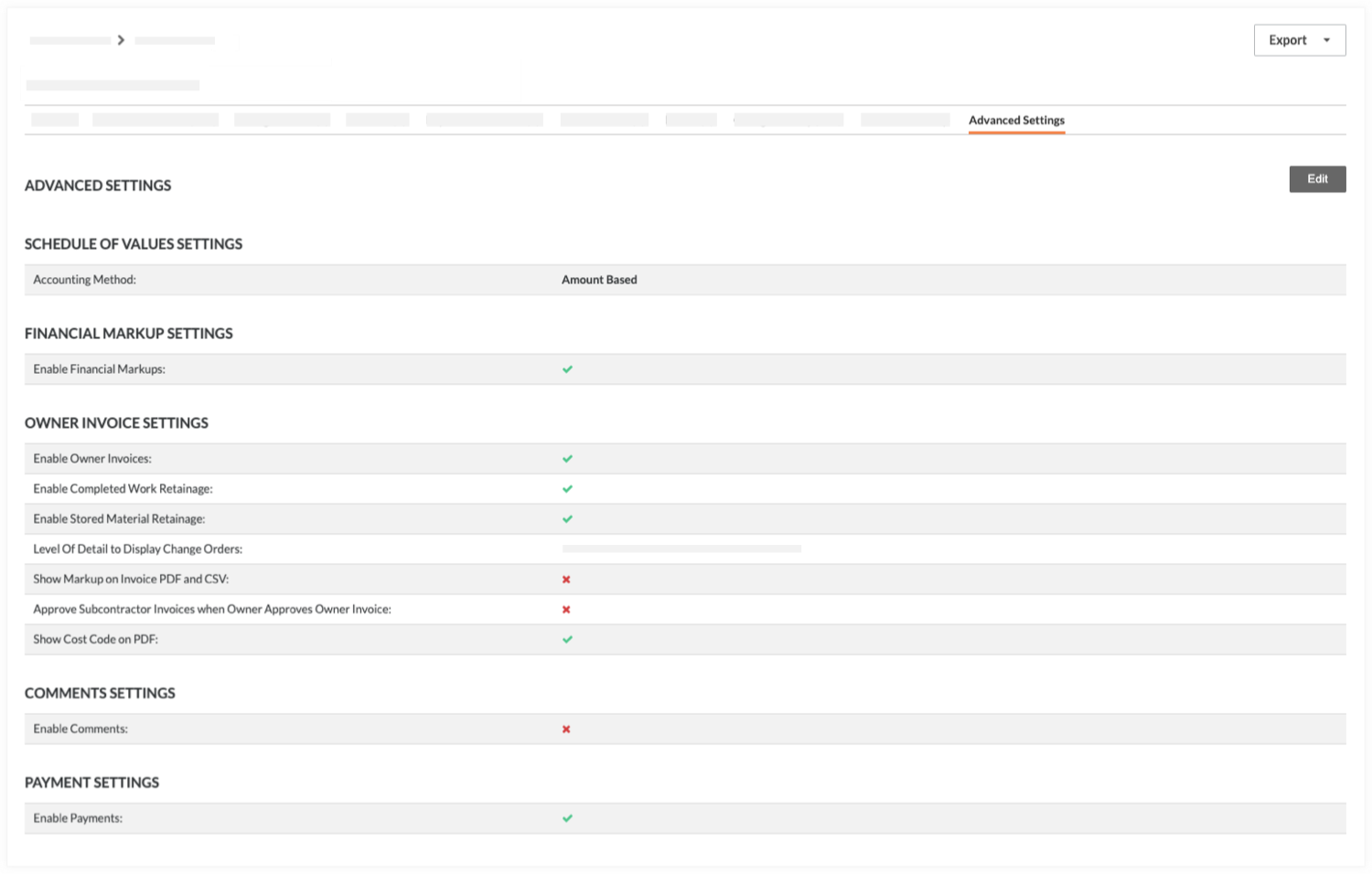Primärverträge anzeigen
Ziel
Zur Ansicht eines Primärvertrags in einem Procore-Projekt.
Hintergrund
Nach der Erstellung können Benutzer mit den erforderlichen Benutzerberechtigungen die Primärverträge eines Projekts mit den folgenden Schritten anzeigen.
Wichtige Hinweise
- Erforderliche Benutzerberechtigungen:
- Um alle Verträge anzuzeigen, müssen Sie die Berechtigung "Admin" für das Primärverträge-Tool des Projekts besitzen
- Um Verträge mit der Kennzeichnung "Privat" anzuzeigen, müssen Sie die Berechtigung "Schreibgeschützt" oder "Standard" für das Primärverträge-Tool des Projekts haben und als Mitglied der Liste "Privat" zum Primärvertrag hinzugefügt werden. Siehe Debitorenverträge erstellen.
- Um Verträge einzusehen, die NICHT als "Privat" gekennzeichnet sind, Berechtigungen der Stufe "Nur Lesen" oder "Standard" auf dem Primärverträge-Tool des Projekts.
- Um Änderungsaufträge einzusehen, die NICHT als "privat" gekennzeichnet sind, in einem Primärvertrag, der NICHT als "privat" gekennzeichnet ist, Berechtigungen der Stufe "Schreibgeschützt" oder "Standard" für das Debitorenvertrags-Tool des Projekts.
- Um Änderungsaufträge anzuzeigen, die in einem Debitorenvertrag als "Privat" gekennzeichnet sind und NICHT als "Privat" gekennzeichnet sind, benötigen Sie Berechtigungen auf Administratorebene für das Debitorenvertrags-Tool des Projekts.
- Zusätzliche Informationen:
- Wenn Ihr Projekt mehrere Primärverträge hat, überprüfen Sie: Gibt es irgendwelche Systemeinschränkungen, wenn Projekte mehrere Primärverträge haben?
Voraussetzungen
Schritte
- Navigieren Sie zum Primärvertrags- Tool des Projekts.
- Suchen Sie den Primärvertrag über einen Blick in der Primärvertrags-Liste.
- Klicken Sie auf die Verknüpfung Nummer, um den ausgewählten Primärvertrag zu öffnen.
- Zeigen Sie die Vertragsinformationen an, indem Sie auf die folgenden Registerkarten klicken:
Allgemein
Wenn der Ersteller (oder ein Bearbeiter) des Primärvertrags beschließt, diese Informationen aufzunehmen, enthält diese Registerkarte wichtige Überblicksinformationen, Vertragsdaten, zusätzliche Informationen über Vertragseinschlüsse/-ausschlüsse und eine finanzielle Zusammenfassung des Primärvertrags.
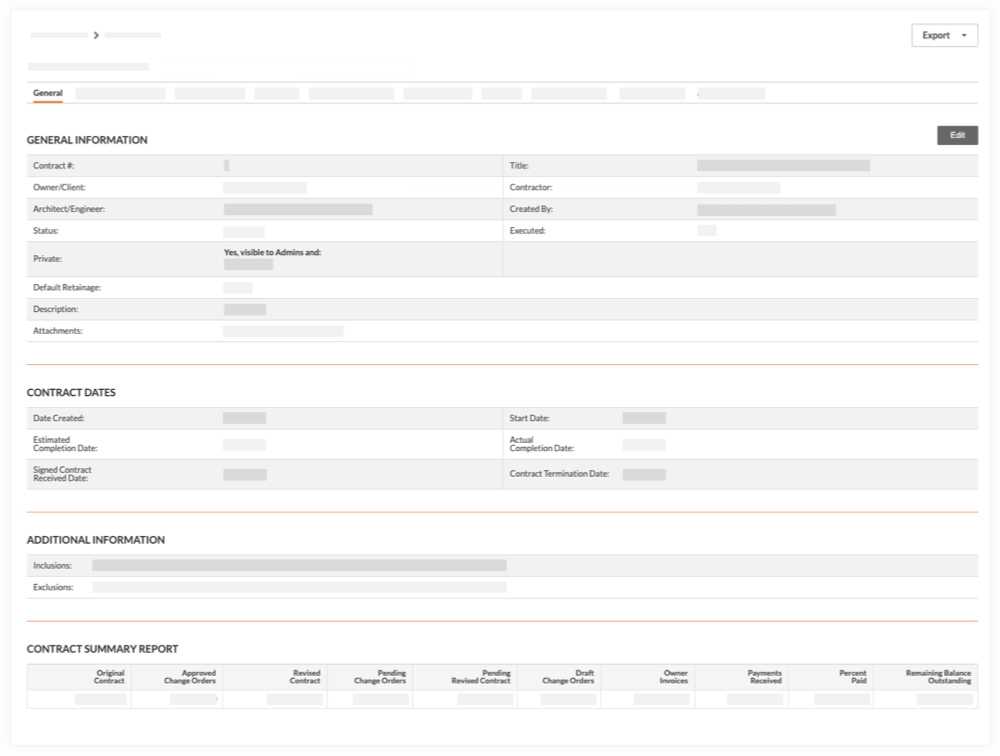
- Allgemeine Informationen
In diesem Bereich können Sie wichtige Hintergrund- und Übersichtsinformationen zum Vertrag einsehen. Dazu gehören Vertragsnummer, Titel, Bauherr/Kunde, Auftragnehmer, Architekt/Ingenieur, Erstellt von, Status, Ausgeführt (Ja/Nein), Privat (Ja/Nein), Standardeinbehalt und Beschreibung. Es enthält auch Download-Links, damit Sie einen oder alle Anhänge überprüfen können. - Vertragsdaten
In diesem Bereich können Sie diese wichtigen Daten im Zusammenhang mit dem Primärvertrag anzeigen: Erstellungsdatum, Startdatum, Veranschlagtes Abschlussdatum, Tatsächliches Abschlussdatum, Empfangsdatum des unterzeichneten Vertrags und Datum der Vertragsbeendigung. - Weitere Informationen
In diesem Bereich können Sie rechtliche Informationen zu allen Ein- und Ausschlüssen im Zusammenhang mit der Primärvertragsvereinbarung anzeigen. - Vertragszusammenfassungsbericht
Dieser Bereich fasst die finanziellen Details des Primärvertrags in tabellarischer Form zusammen. Dies umfasst die Vertragsbeträge für: Ursprünglicher Vertrag, Genehmigte Änderungsaufträge, Überarbeiteter Vertrag, Ausstehende Änderungsaufträge, Änderungsentwürfe, Eigentümerrechnungen, Erhaltene Zahlungen, Bezahlter Prozentsatz und Ausstehender Restbetrag .
Leistungsverzeichnis
Auf dieser Registerkarte werden alle Einzelpositionen des Debitorenvertrags in einer Leistungsverzeichnis (LV) aufgelistet. Hier werden alle mit dem Debitorenvertrag verbundenen Kosten aufgeführt. Wie Sie diese Informationen zu einem Debitorenvertrag hinzufügen können, erfahren Sie unter Aktualisieren des Leistungsverzeichnisses eines Debitorenvertrags.
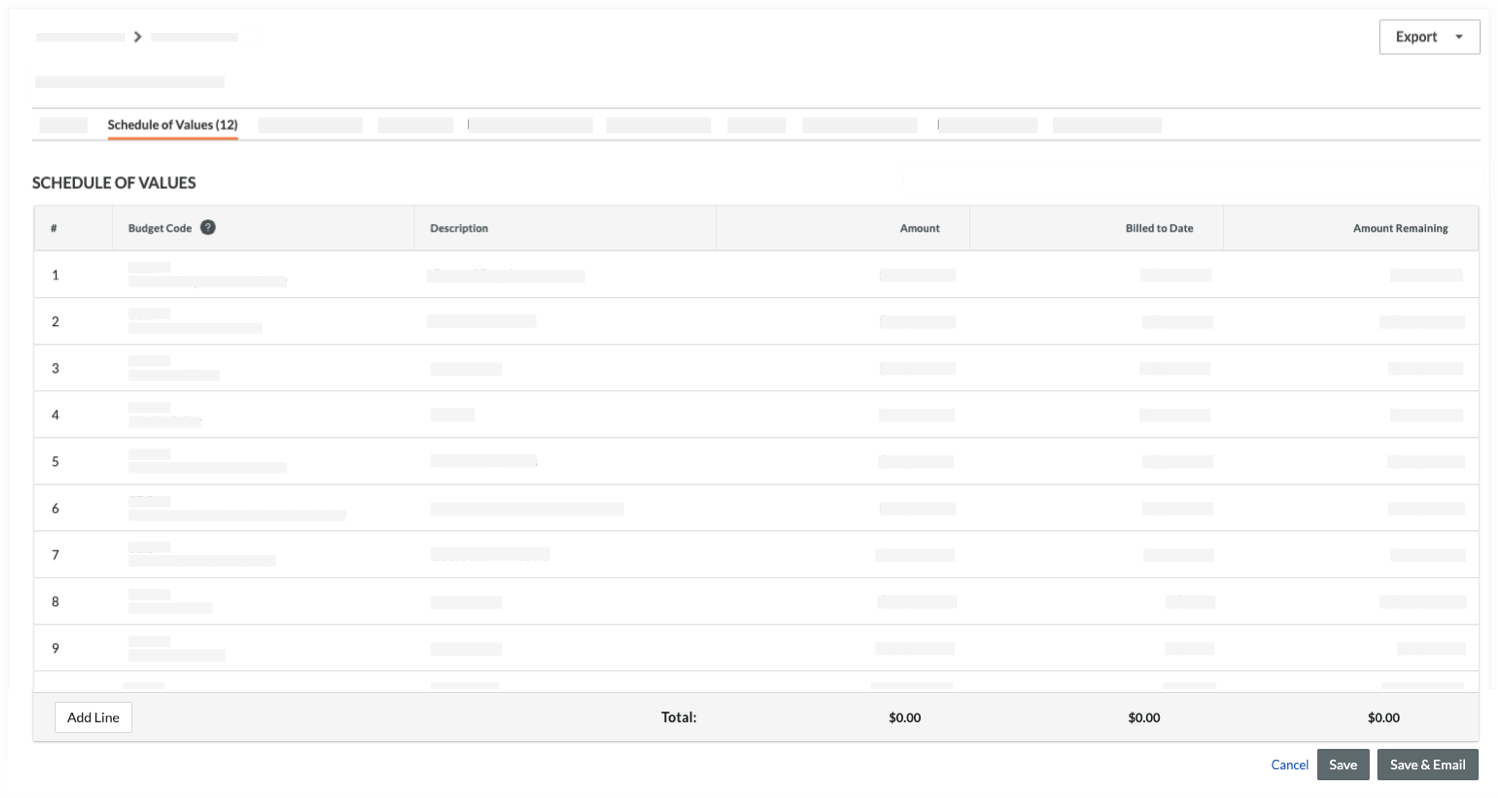
Änderungsaufträge
Die Registerkarte Änderungsaufträge bietet einen Überblick über alle Primärvertragänderungsaufträge, Potenziellen Änderungsaufträge und Änderungsauftragsanfrage, die mit dem Primärvertrag verbunden sind. Sie können den Status, den Betrag und das Fälligkeitsdatum für jeden Änderungsauftrag einsehen. Sie können Ihren Primärvertrag oder ein Änderungsauftragsprotokoll in das DOCX- oder PDF-Dateiformat exportieren sowie einzelne Änderungsaufträge in das CSV- oder PDF-Dateiformat herunterladen.
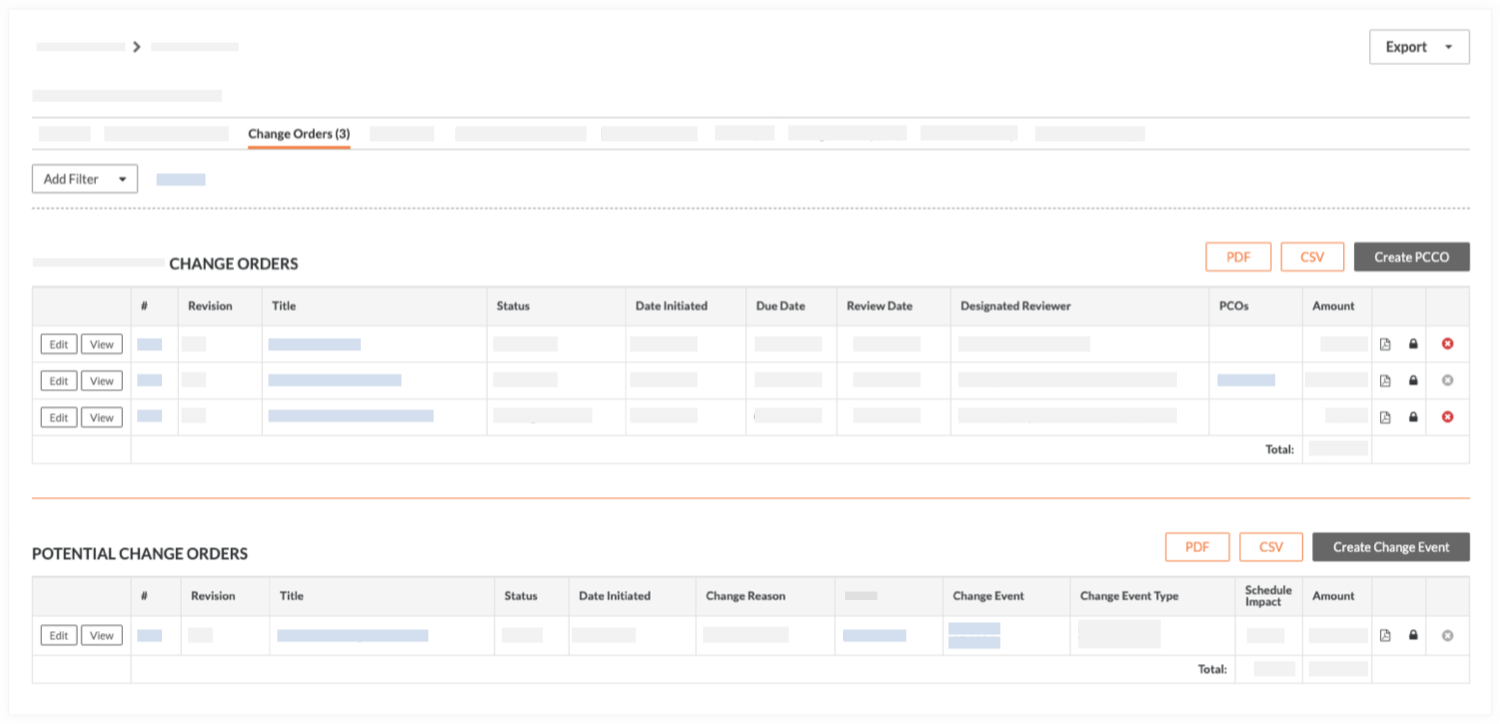
Rechnungen
Auf der Registerkarte Rechnungen werden alle Rechnungen an Auftraggeber aufgelistet, die für das Projekt erstellt wurden. Es zeigt auch den Betrag "Fällige Zahlung" und den "Prozentsatz der Fertigstellung" an. Wie Sie Rechnungen erstellen können, erfahren Sie unter Erstellen von Rechnungen an Rechnungen an Auftraggeber erstellen (Beta)Auftraggeber. Sie können Ihren Debitorenvertrag in das DOCX- oder PDF-Dateiformat exportieren und eine Liste der Rechnungen in das CSV- oder PDF-Dateiformat herunterladen.
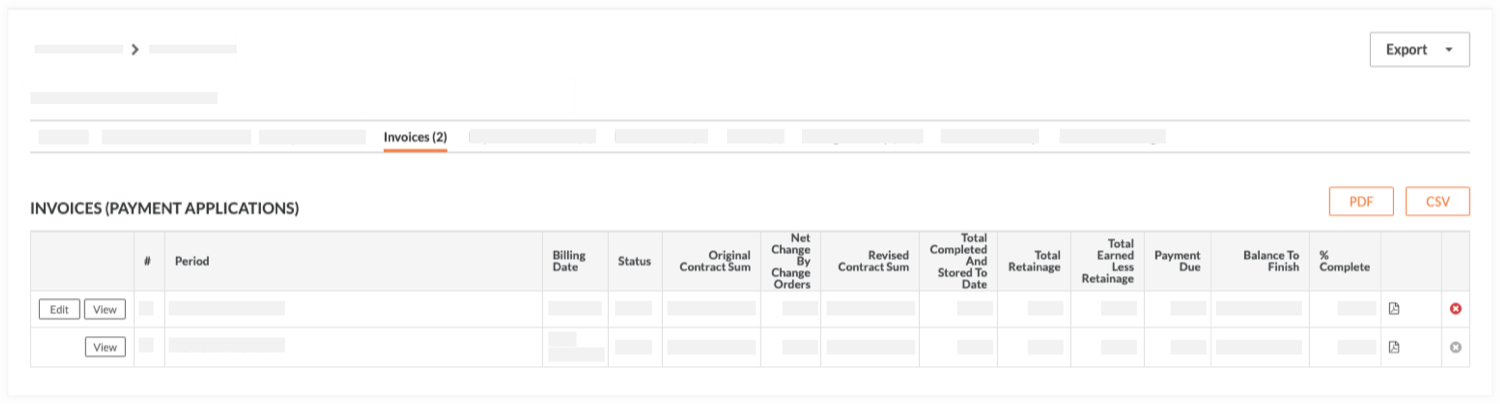
Zahlungseingänge
Auf der Registerkarte Empfangene Zahlungen sind alle eingegangenen Rechnungen aufgeführt. Sie können auch auf die Schaltfläche Bearbeiten klicken, um neue Zahlungseingänge in den Abschnitt Neue Zahlung einzugeben. Siehe Einen Zahlungseingang für einen Debitorenvertrag erstellen.
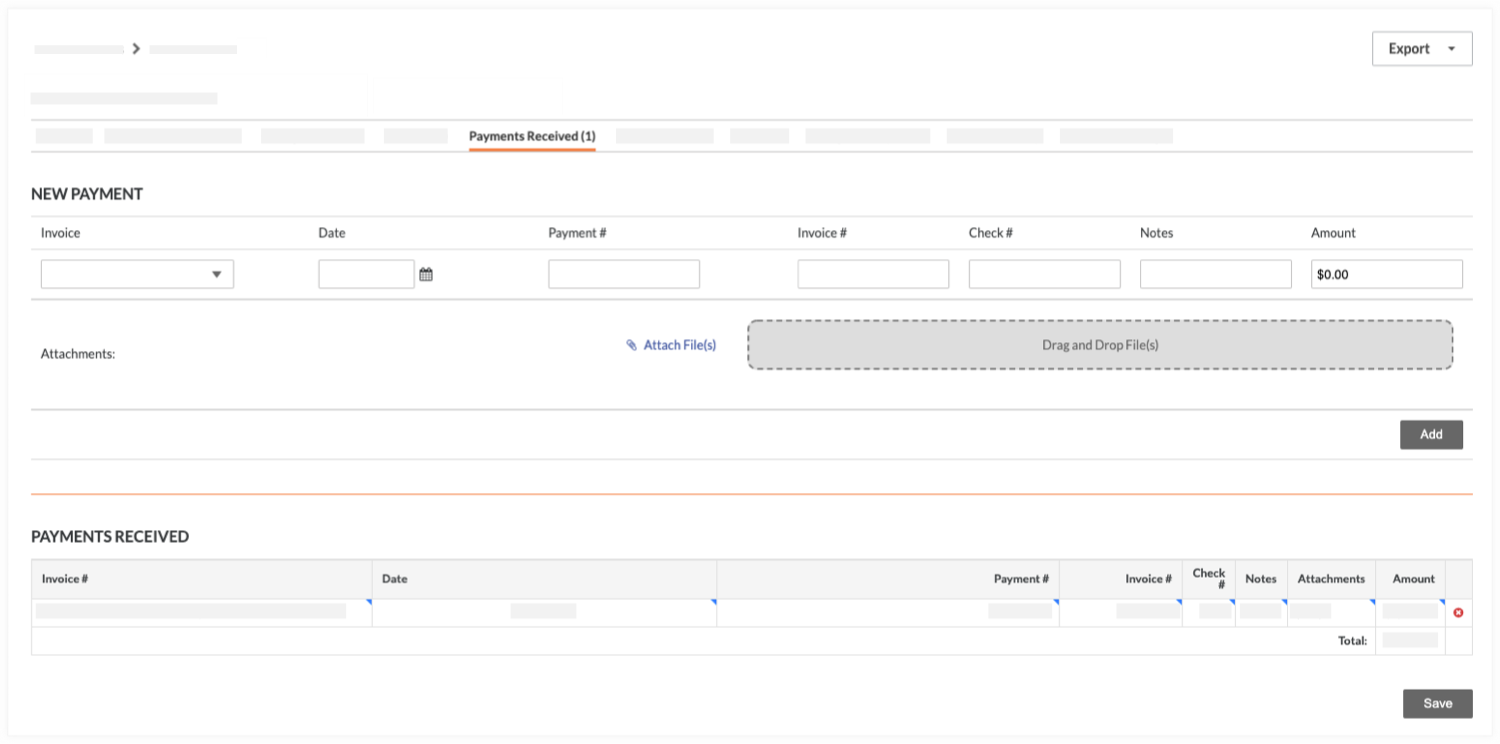
Verwandte Posten
Auf der Registerkarte Verlinkte Elemente werden alle verlinkten Elemente aufgelistet, die Sie dem Debitorenvertrag hinzugefügt haben. Elemente aus allen anderen Tools Ihres Projekts können mit dem Debitorenvertrag verknüpft werden. Weitere Informationen finden Sie unter Hinzufügen eines verlinkten Elements zu einem Nachtrag zum Debitorenvertrag und Was sind „verlinkte Elemente“ in Procore?

E-Mails
Auf der Registerkarte „E-Mails“ werden alle gesendeten und empfangenen E-Mail-Nachrichten im Zusammenhang mit dem ausgewählten Debitorenvertrag aufgelistet. Um E-Mails von Procore aus zu versenden, klicken Sie einfach auf Neue E-Mail. Wenn Sie Procore E-Mails zu diesem Debitorenvertrag schicken möchten, senden Sie eine Nachricht an die im BLAUEN Informationsbanner aufgeführte Procore-E-Mail-Adresse. Siehe Einen Debitorenvertrag per E-Mail senden.

Änderungsverlauf
Die Registerkarte Änderungsverlauf zeigt das Datum und die Uhrzeit an, zu der verschiedene Aktionen durchgeführt wurden. Siehe Anzeigen des Änderungsverlaufs eines Debitorenvertrags.
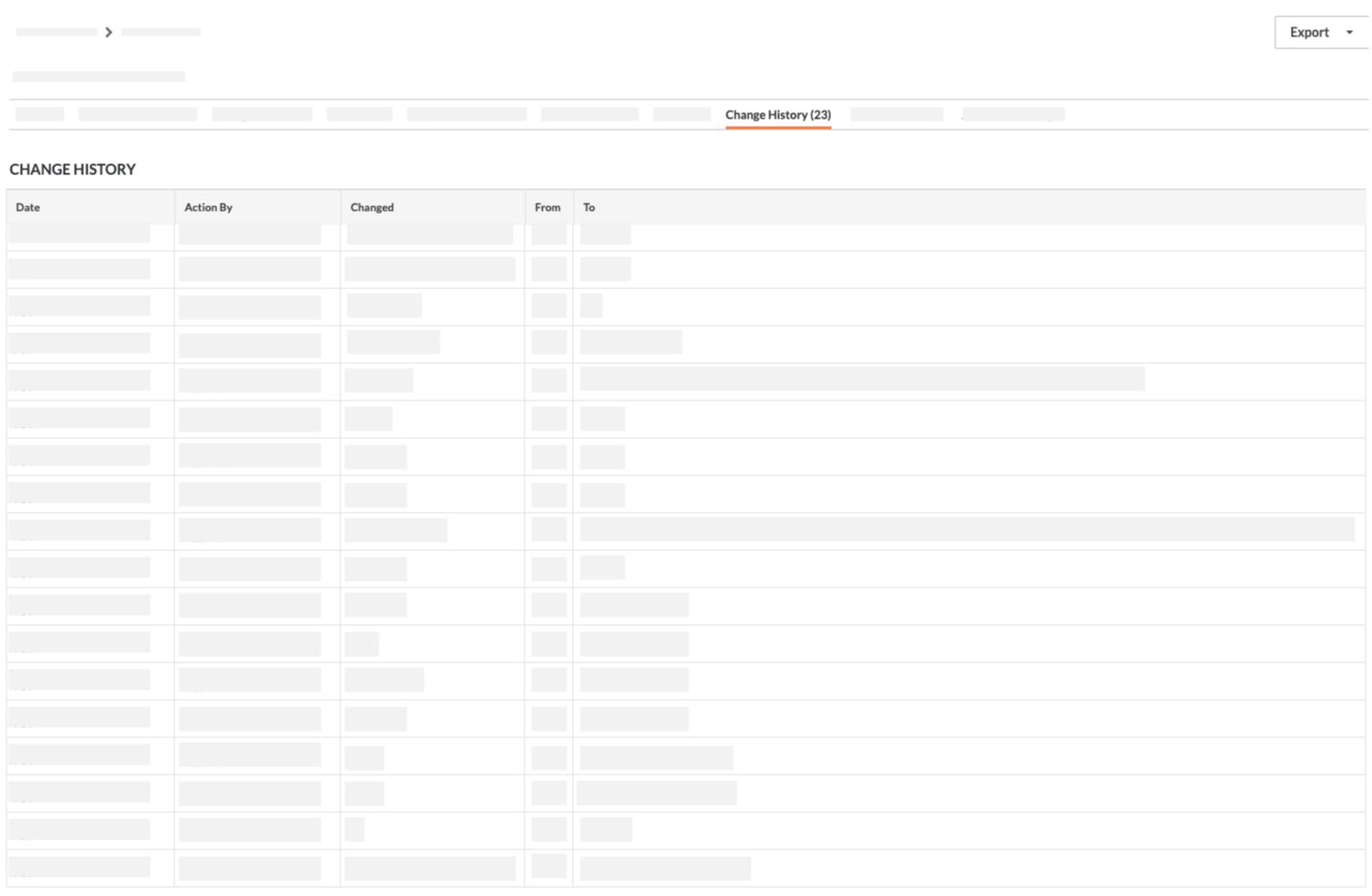
Marge
Auf der Registerkarte Aufschlag werden die Einstellungen für den horizontalen und vertikalen Aufschlag angezeigt, die auf die Einzelpositionen in den Nachträgen des Vertrags angewendet werden. Siehe Aufschlag zu Nachtrag zum Debitorenvertrag hinzufügen.
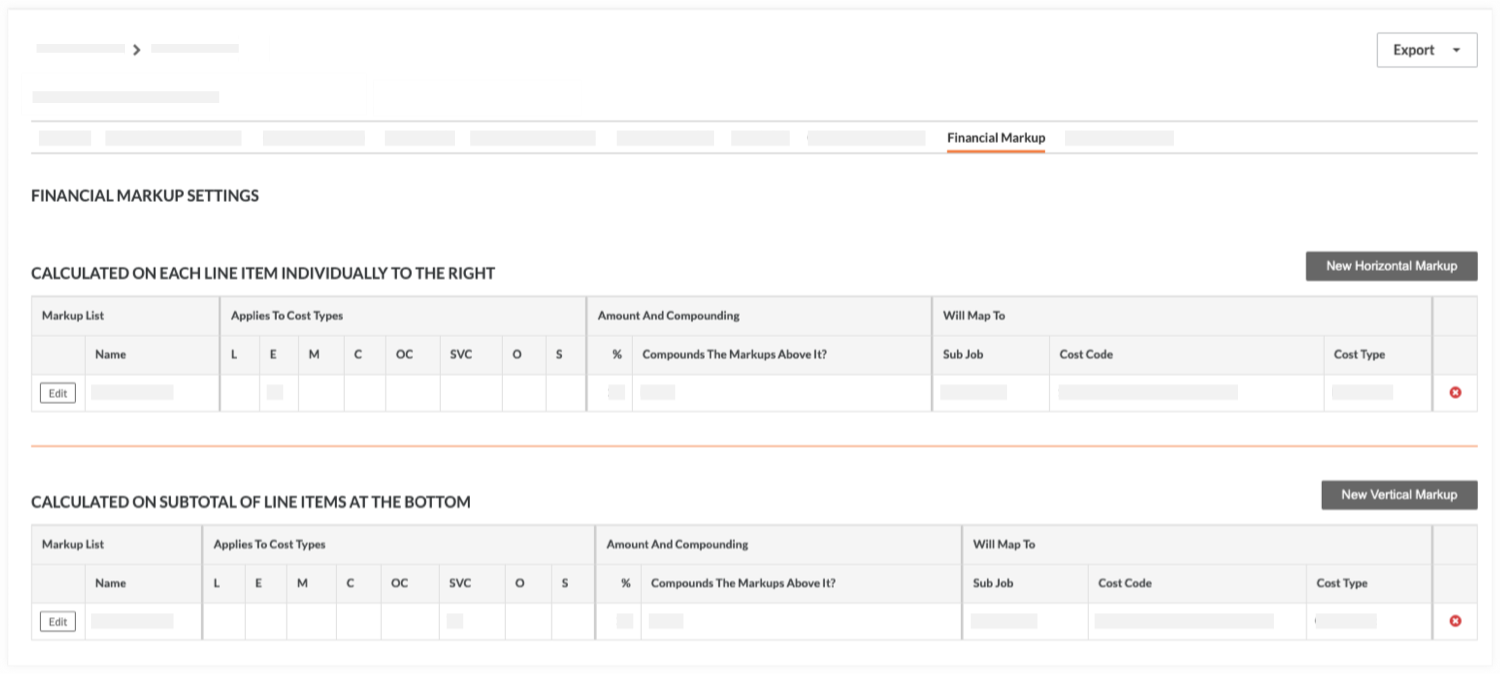
Erweiterte Einstellungen
Auf der Registerkarte Erweiterte Einstellungen können Sie eine Reihe von Einstellungen für den Vertrag konfigurieren. Weitere Informationen finden Sie unter Bearbeiten der erweiterten Einstellungen eines Debitorenvertrags.